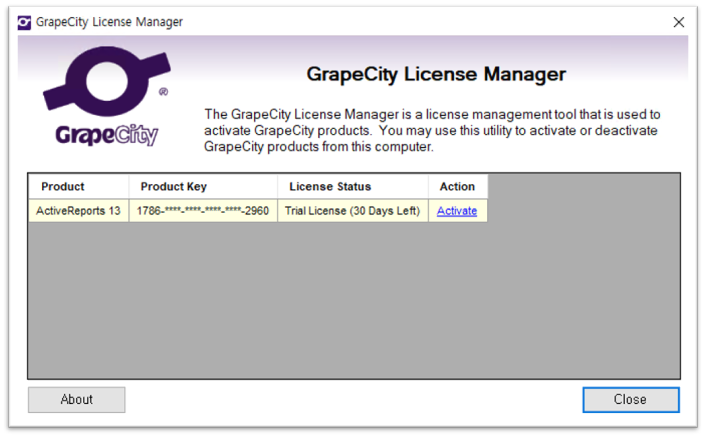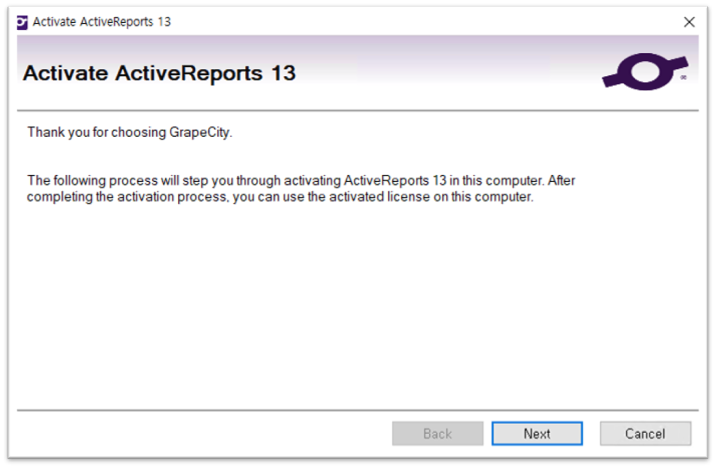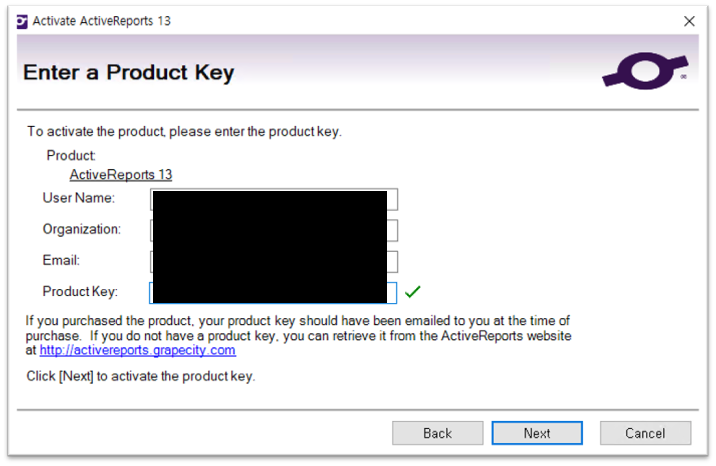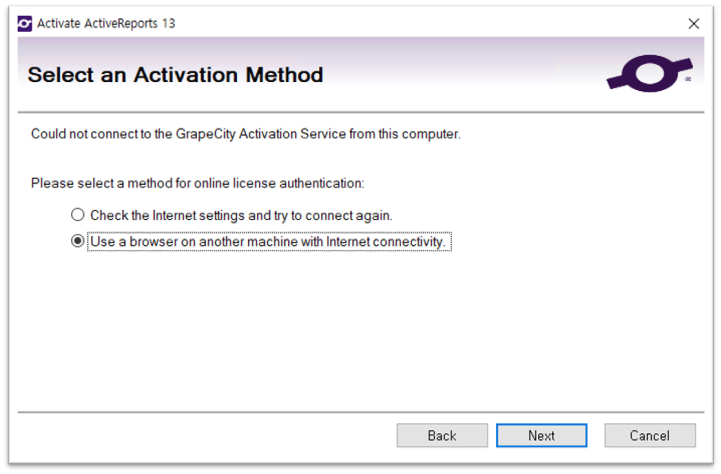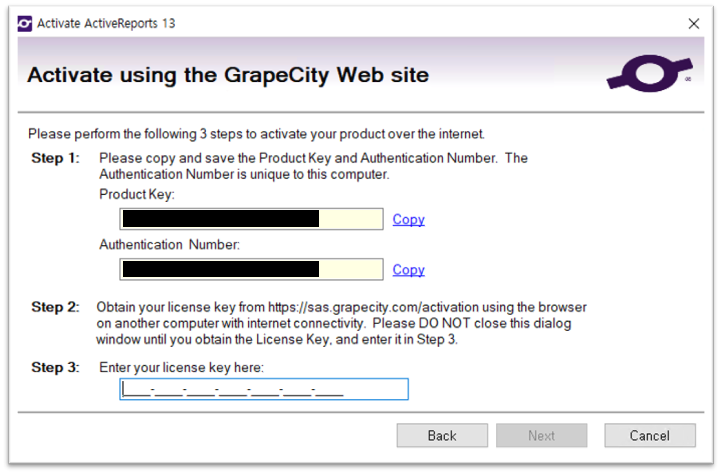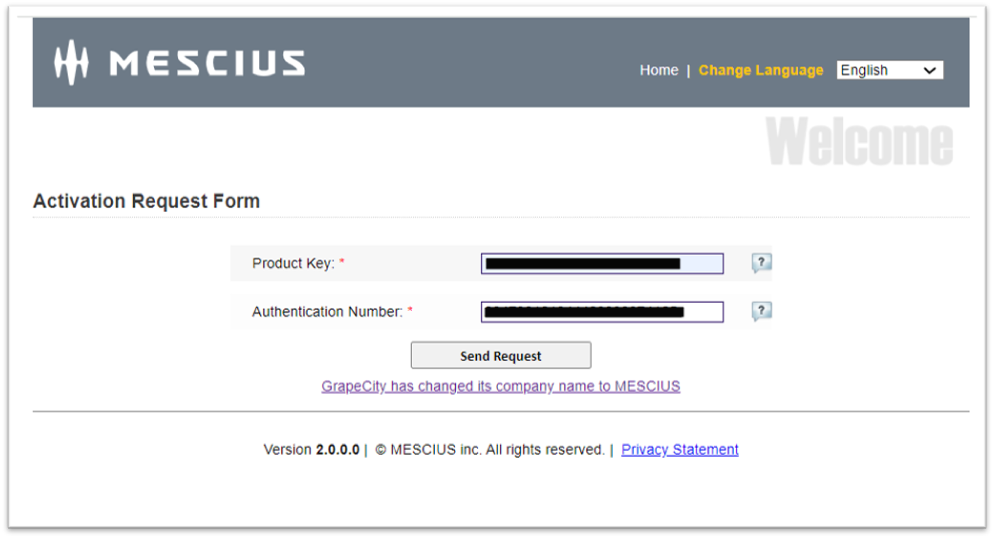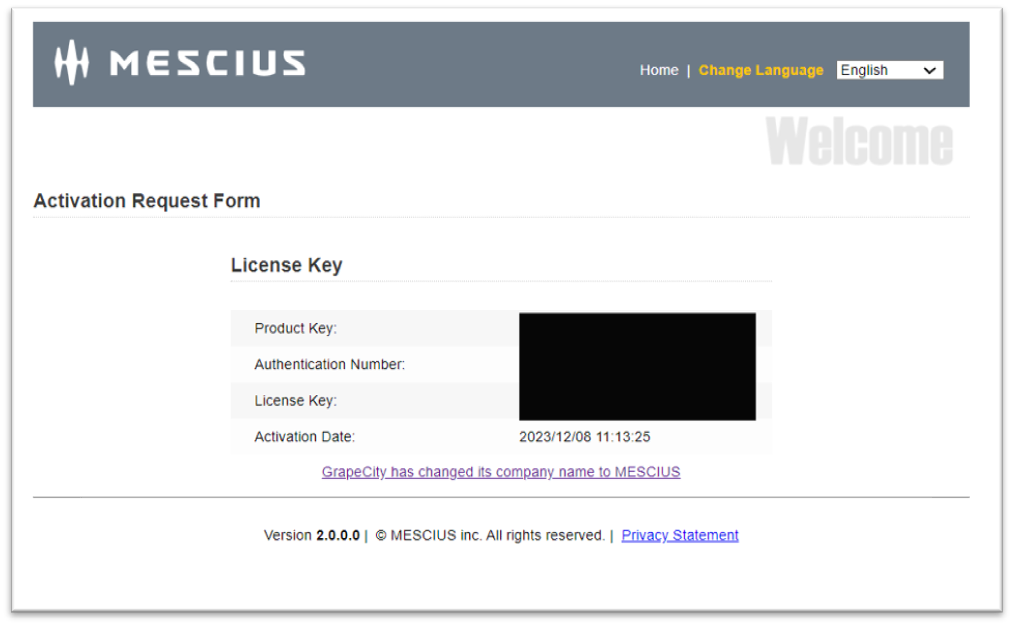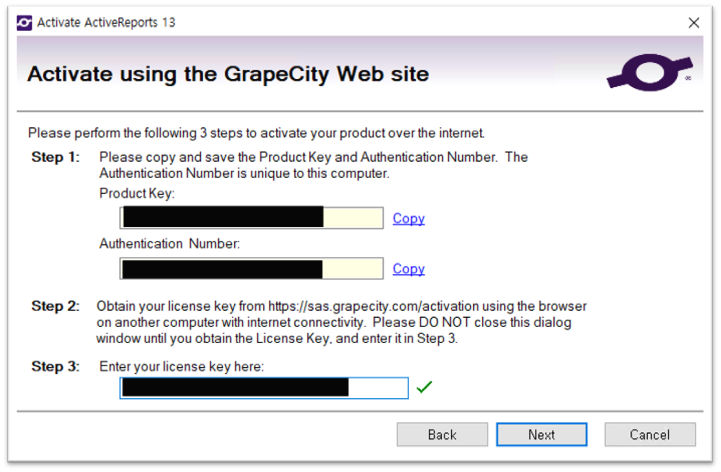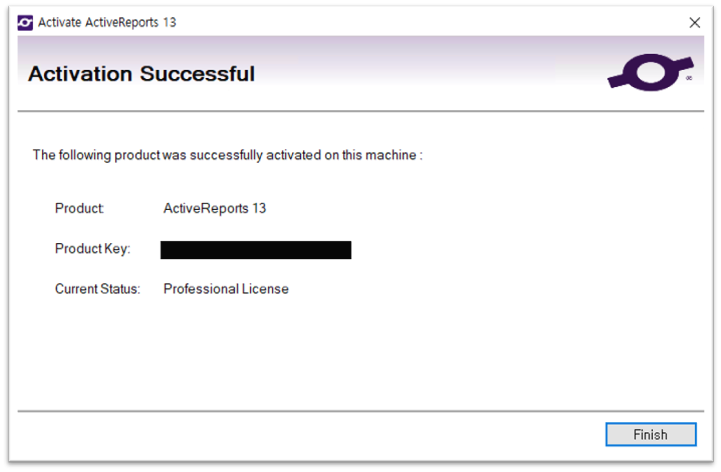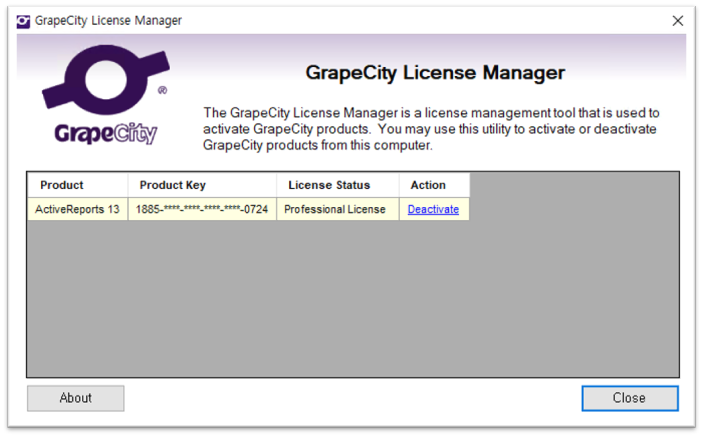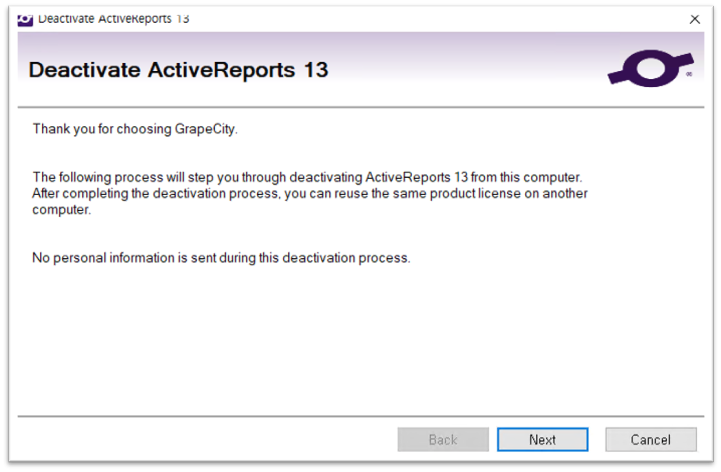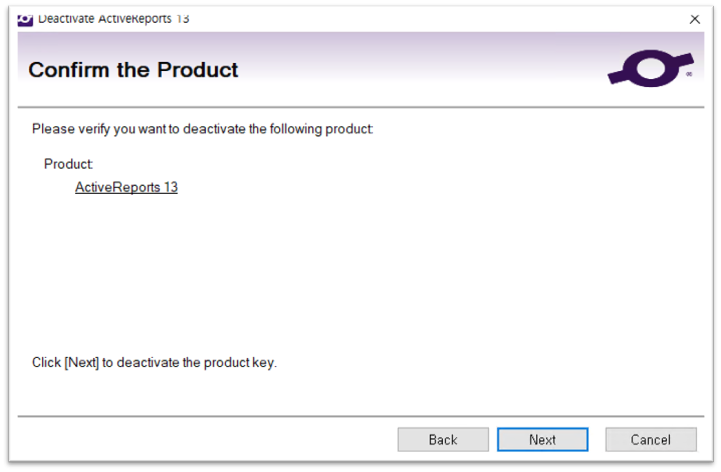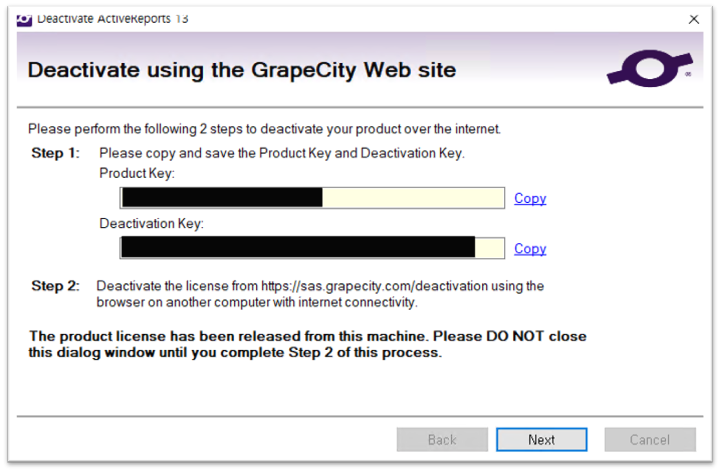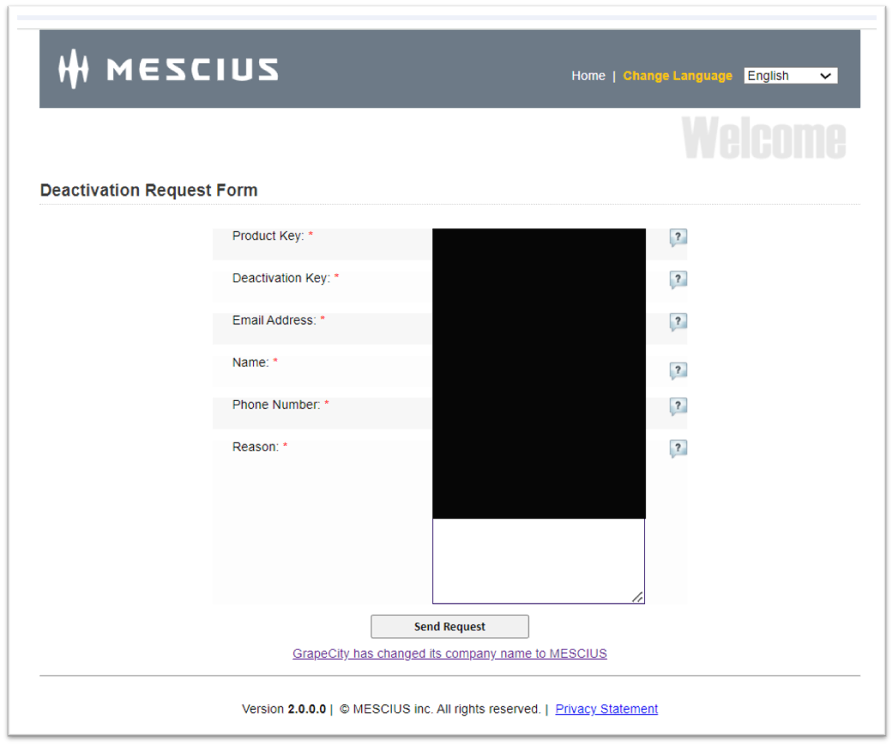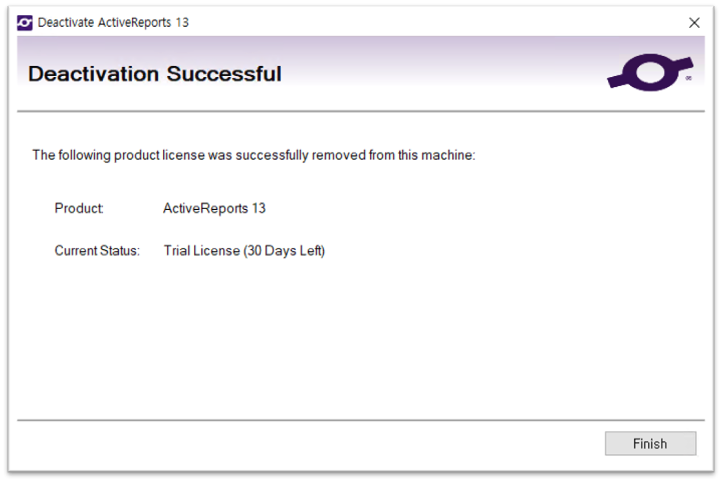제품설치 및 실행 [v13 이전] ActiveReports.NET 오프라인 라이선스 활성화 및 비활성화
페이지 정보
작성자 MESCIUS폴 작성일 2023-12-13 11:47 조회 173회
댓글 0건
작성일 2023-12-13 11:47 조회 173회
댓글 0건
본문
관련링크
이번 포스팅에서는 ActiveReports.NET의 라이선스를 오프라인 환경(인터넷이 연결되어 있지 않은 환경)에서
활성화(Activation) 및 비활성화(Deactivation)하는 방법을 안내합니다.
ActiveReports.NET v14 이상의 버전을 사용하고 계신 경우, 아래 링크를 확인해 주세요.
온라인 환경에서 라이선스를 활성화 및 비활성화하는 방법은 아래 링크를 확인해주세요.
오프라인 라이선스 활성화(Activation) 방법
1. 라이선스 매니저를 실행합니다.
- C:\Program Files (x86)\Common Files\GrapeCity\Components로 들어가서
GrapeCity.LicenseManager.exe를 실행합니다.
2. 활성화를 원하는 제품의 오른쪽에 보이는 “Activate”를 클릭합니다.
3. “Next” 버튼을 클릭합니다.
4. 구매 시 받은 Product Key/License Key를 정확히 입력한 후 “Next” 버튼을 클릭합니다.
5. “Use a browser on another machine with internet connectivity”를 선택하고 “Next” 버튼을 누릅니다.
6. 화면에 나온 Product Key와 Authentication Number를 기록해 둡니다.
7. 인터넷이 되는 기기 또는 환경에서 http://sas.grapecity.com/activation 사이트에 접속합니다.
8. 위에서 기록해 두었던 Product Key와 Authentication Number를 입력한 후 “Send Request” 버튼을 클릭합니다.
9. 아래와 같이 새로 발급된 오프라인용 License Key를 기록합니다.
10. License Manager 인증 창으로 돌아와 License Key를 입력해줍니다.
11. 정상적으로 라이선스 활성화가 완료되면 아래와 같은 화면이 나타납니다.
오프라인 상태 인증 해제(Deactivation) 방법
유무선 인터넷 연결을 해제하시고 아래 방법대로 오프라인 인증 해제를 하셔야 합니다.
1. 라이선스 매니저를 실행합니다.
- C:\Program Files (x86)\Common Files\GrapeCity\Components로 들어가서
GrapeCity.LicenseManager.exe를 실행합니다.
2. “Deactivate”를 클릭합니다.
5. “Use a browser on another machine with Internet connectivity”를 선택하고 “Next” 버튼을 클릭합니다.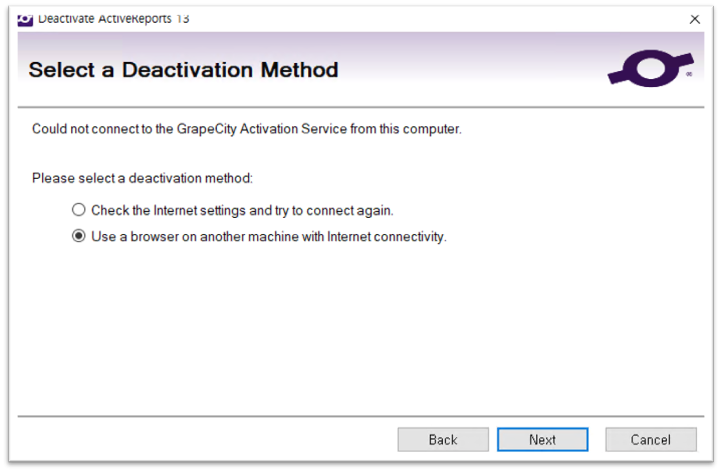
6. 화면에 나온 Product Key와 Deactivation Key를 복사하거나 기록해 둡니다.
7. 인터넷이 연결된 기기 또는 환경에서 http://sas.grapecity.com/deactivation 사이트에 접속합니다.
8. 기록해 두었던 Product Key와 Deactivation Key를 입력한 후 “Send Request” 버튼을 클릭합니다.
9. 정상적으로 라이선스가 비활성화 되면 아래와 같은 화면이 나타납니다.
라이선스 활성화 및 비활성화와 관련하여 문의 사항이 있는 경우, 편하신 방법으로 문의 바랍니다.
* 오류가 발생하는 경우, 화면 스크린샷을 찍어주시거나, 해당 상황에 대해 명확히 설명해주시면 빠른 문제 해결에 도움이 됩니다.
포럼 :
Tel :
댓글목록
등록된 댓글이 없습니다.